

Esta lección está hecha con PSPX9
Pero es bueno con otras versiones.
© por SvC-Design

Materialen Download :
Here
******************************************************************
Materials:
Alfa_Kleurenpallet-6.pspimage
BL60_KaD_Alfakanaal.psp
BL60_KaD_Element1.png
BL60_KaD_Element2.png
BL60_KaD_Element3.png
BL60_KaD_Element4.png
Narah_Mask_1336.jpg
Narah_Mask_1383.jpg
WatermerkVoorTutorials.png
******************************************************************
Filtro:
Efectos – complementos - Carolaine and Sensibility - cs-texture
******************************************************************
Paleta de colores:
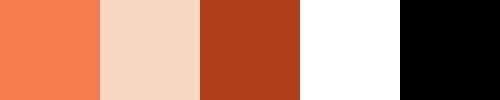
******************************************************************
método
Cuando se utilizan otros tubos y colores, el modo de mezcla y / o la cobertura de la capa pueden diferir
******************************************************************
Preparativos generales:
Primero instala los filtros para tu PSP
Máscaras: Guardar en su carpeta de máscaras en PSP, a menos que se indique lo contrario
Textura y Patrón: Guardar en su carpeta de texturas en PSP
Selecciones: Guardar en su carpeta Selecciones en PSP
Abra sus tubos en PSP
******************************************************************
Vamos a empezar a divertirnos
recuerda guadar tu trabajo regularmente
******************************************************************
Color 2 : Fondo : Variación clara del Color 1
Color 3 : otro color de su tubo que contraste y no sea demasiado oscuro
Color 4 : #ffffff
Color 5 : #000000
Degradado de primer plano : Radial
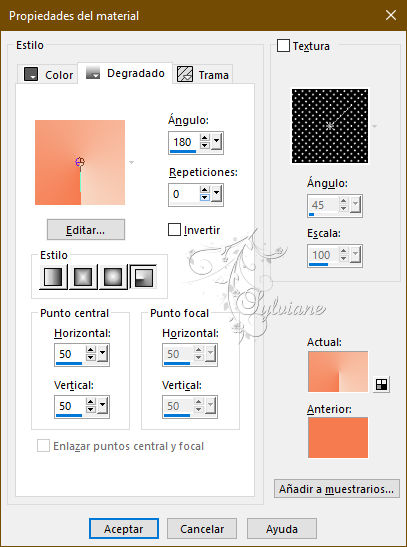
1
Abrir BL60_KaD_Alfakanaal.psp
Ventana - duplicar
Minimizar el original - estamos trabajando en la copia
2
Rellenar con degradado
Efectos – efectos de la imagen – mosiaco integrado

Repetir 1x
3
Abrir BL60_KaD_Element1.png
Editar - Copiar
Editar - Pegar como nueva capa
Ajuste el modo de fusión a Superposicion (ajuste la opacidad de la capa si es necesario)
Capas - Fusionar - Fusionar hacia abajo
4
Establecer el fondo a Color 3
Capas – nueva capa de trama
Rellenar con el color de fondo
Capas – nueva capa de mascara – a partir du una imagen - Narah_Mask_1383.jpg
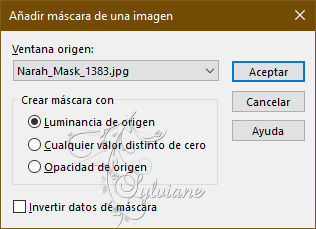
Capas - Fusionar - Fusionar grupo
Modo de fusión: Multiplicar
5
Abrir BL60_KaD_Element2.png
Editar - Copiar
Editar - Pegar como nueva capa
Activar la herramienta de selección (presione K en el teclado)
E introduzca los siguientes parámetros:
Pos X : 32 – Pos Y : 33
presione M
6
Abrir BL60_KaD_Element3.png
Editar - Copiar
Editar - Pegar como nueva capa
Activar la herramienta de selección (presione K en el teclado)
E introduzca los siguientes parámetros:
Pos X : 23 – Pos Y : 190
presione M
Efectos - Efectos 3D - Sombra : V&H 1 - 50 - 1 - Color #000000
7
Fijar el color de fondo en Color 4
Activar trama 1
Seleccións - Cargar / Guardar selección - Cargar seleccion de canal alfa.... - Selección 1
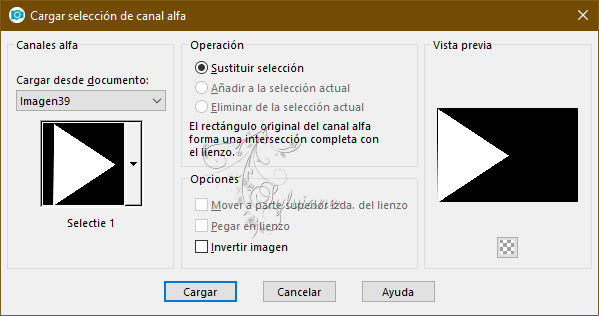
Selecciones - Convertir selección en capa
Efectos – complementos - Carolaine and Sensibility - cs-texture

Seleccciones – anular seleccion
7-1
Efectos – efectos de la imagen – mosiaco integrado - ESTÁNDAR
Ajustar – nitidez - enfocar
Permanecer en esta capa
8
Capas – nueva capa de trama
Rellenar con el color de fondo
Capas – nueva capa de mascara – a partir du una imagen - Narah_Mask_1336.jpg
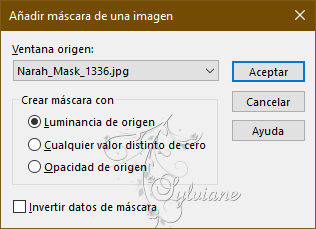
Capas - Fusionar - Fusionar grupo
Ajuste el modo de fusión a Luz Fuerte
9
Capas - Duplicar
Imagen - Espejo – espejo horizontal
Imagen – espejo – espejo vertical
Modo de fusión: Superposicion
10
Activar y copiar : Su mujer tubo
Editar - Copiar
Editar - Pegar como nueva capa
Capas – organizar – traer la frente
Cambiar el tamaño, espejo, afilar, ...
Ponla en el centro, un poco a la izquierda, abajo contra el borde, delante a la derecha,
manténgase a unos 30 de la parte superior.
11
Capas - Duplicar
Activar la capa debajo
Ajustar – desenfocar – desenfoque gaussiano
Radio: 15
Modo de fusión Multiplicar
Resultado

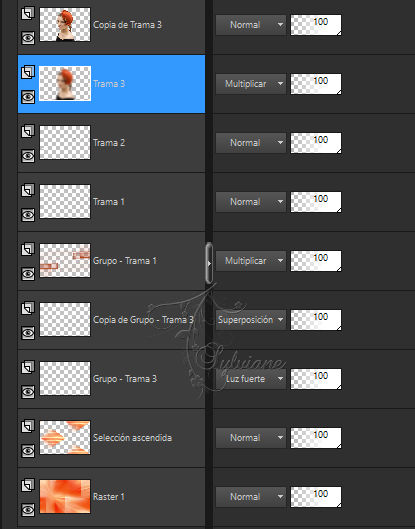
12
Editar – copiado especial – copiar fusionada
13
Capas – nueva capa de trama
Capas – organizar – traer la frente
Seleccións - Cargar / Guardar selección - Cargar seleccion de canal alfa....- Selección 2

Rellenar selección con fondo (blanco)
Selecciones – modifar – contraer - 7px
14
Poner fondo color 5
Rellenar la selección con el fondo (negro)
Selecciones – modifar – contraer - 1px
Pulse Supr en el teclado
15
Seleccións - Cargar / Guardar selección - Cargar seleccion de canal alfa....- Selección 3
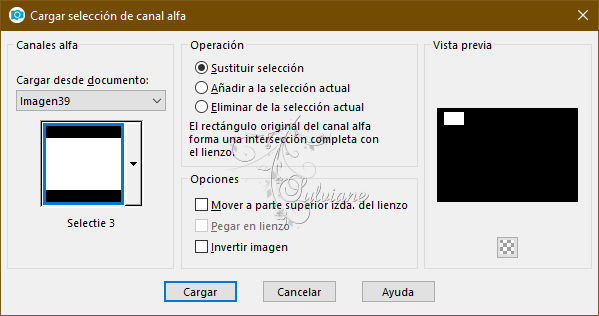
Editar – pegar – pegar en la seleccion
Efectos - Efectos 3D - Sombra : V&H 0 - 40 - 10 - Color #000000
16
Seleccións - Cargar / Guardar selección - Cargar seleccion de canal alfa....- Selección 4
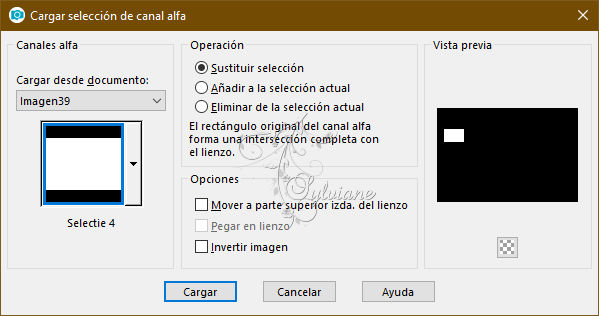
Editar – pegar – pegar en la seleccion
Efectos - Efectos 3D - Sombra : V&H 0 - 40 - 10 - Color #000000
17
Seleccións - Cargar / Guardar selección - Cargar seleccion de canal alfa....- Selección 5
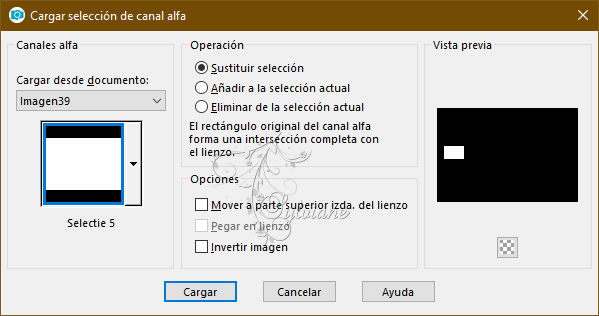
Editar – pegar – pegar en la seleccion
Efectos - Efectos 3D - Sombra : V&H 0 - 40 - 10 - Color #000000
Seleccciones – anular seleccion
Ajustar – nitidez - enfocar
18
Efectos - Efectos 3D - Sombra : V&H 0 - 60 - 30 - Color #000000
Capas - Duplicar
Imagen - Redimensionar -70%, todas las capas NO marcadas
Activar la herramienta de selección (presione K en el teclado)
E introduzca los siguientes parámetros:
Pos X : 737 – Pos Y :303
presione M
Ajustar – Nitidez – mascara de desenfoque: 2 - 30 - 2 - nada marcado
19
Imagen – anadir borders – simétrico - 1 pix - Color 5
Selecciones – seleccionar todo
20
Imagen – anadir borders – simétrico - 25 pix - Color 4
Efectos - Efectos 3D - Sombra : V&H 0 - 60 - 30 - Color #000000
Seleccciones – anular seleccion
21
Imagen – anadir borders – simétrico - 1 pix - Color 5
Selecciones – seleccionar todo
22
Imagen – anadir borders – simétrico - 5 pix - Color 3
Selecciónes - Invertir
Efectos – efectos 3D – bisel interior
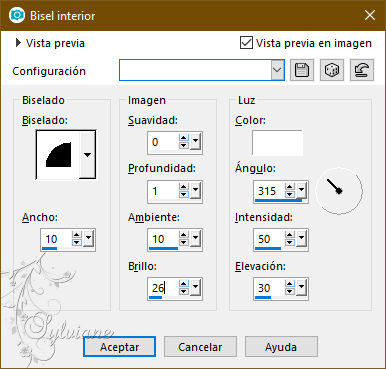
Seleccciones – anular seleccion
23
Imagen – anadir borders – simétrico - 1 pix - Color 5
Selecciones – seleccionar todo
24
Imagen – anadir borders – simétrico - 30 pix - Color 4
Efectos - Efectos 3D - Sombra : V&H 0 - 60 - 30 - Color #000000
Seleccciones – anular seleccion
25
Abrir BL60_KaD_Element4.png
Editar - Copiar
Editar - pegar como nueva capa
Activar la herramienta de selección (presione K en el teclado)
E introduzca los siguientes parámetros:
Pos X : 36 – Pos Y : 2
presione M
Pulsar K - Pos X : 36 - Pos Y : 2 - Pulsar M
Colorear con su Color 3 (Herramienta :Mover al blanco)
26
Ponga su nombre y / o marca de agua en su creación
Coloque también mi marca de agua
27
Imagen – anadir borders – simétrico - 1 pix - Color 5
Imagen - Redimensionar : 900 pix
Ajustar – Nitidez – mascara de desenfoque: 2 - 30 - 2 - nada marcado
Guardar como .jpg
Back
Copyright Translation 2024 by SvC-Design
------------------------------------------------------------------------------
Gracias a todos los que crearon